Het gebruik van videobewerkingsoftware kan uitdagend zijn, vooral als het gaat om het renderen van projecten. MAGIX VEGAS Pro 18 heeft echter de gebruiksvriendelijkheid verbeterd door de render-dialoog volledig te herzien. Deze veranderingen zijn bedoeld om je een duidelijker en informatiefere ervaring tijdens het renderen te bieden. In deze tutorial laat ik je zien wat nieuw is in de render-dialoog en hoe je de nieuwe functies optimaal kunt gebruiken.
Belangrijkste bevindingen
- De render-dialoog is nu overzichtelijker en informativeren.
- Er is een nauwkeurige weergave van de resterende tijd en voortgangsbalk.
- Je kunt extra opties en informatie over je renderproces bekijken.
Stapsgewijze handleiding
Om de nieuwe render-dialoog in MAGIX VEGAS Pro 18 effectief te gebruiken, volg je deze stappen:
1. Toegang tot de nieuwe render-dialoog
Open je project in VEGAS Pro 18 en ga naar het menu “Renderen” om de herziene render-dialoog te activeren. Deze nieuwe dialoog geeft je meteen een uitgebreid overzicht van de huidige status van je project.
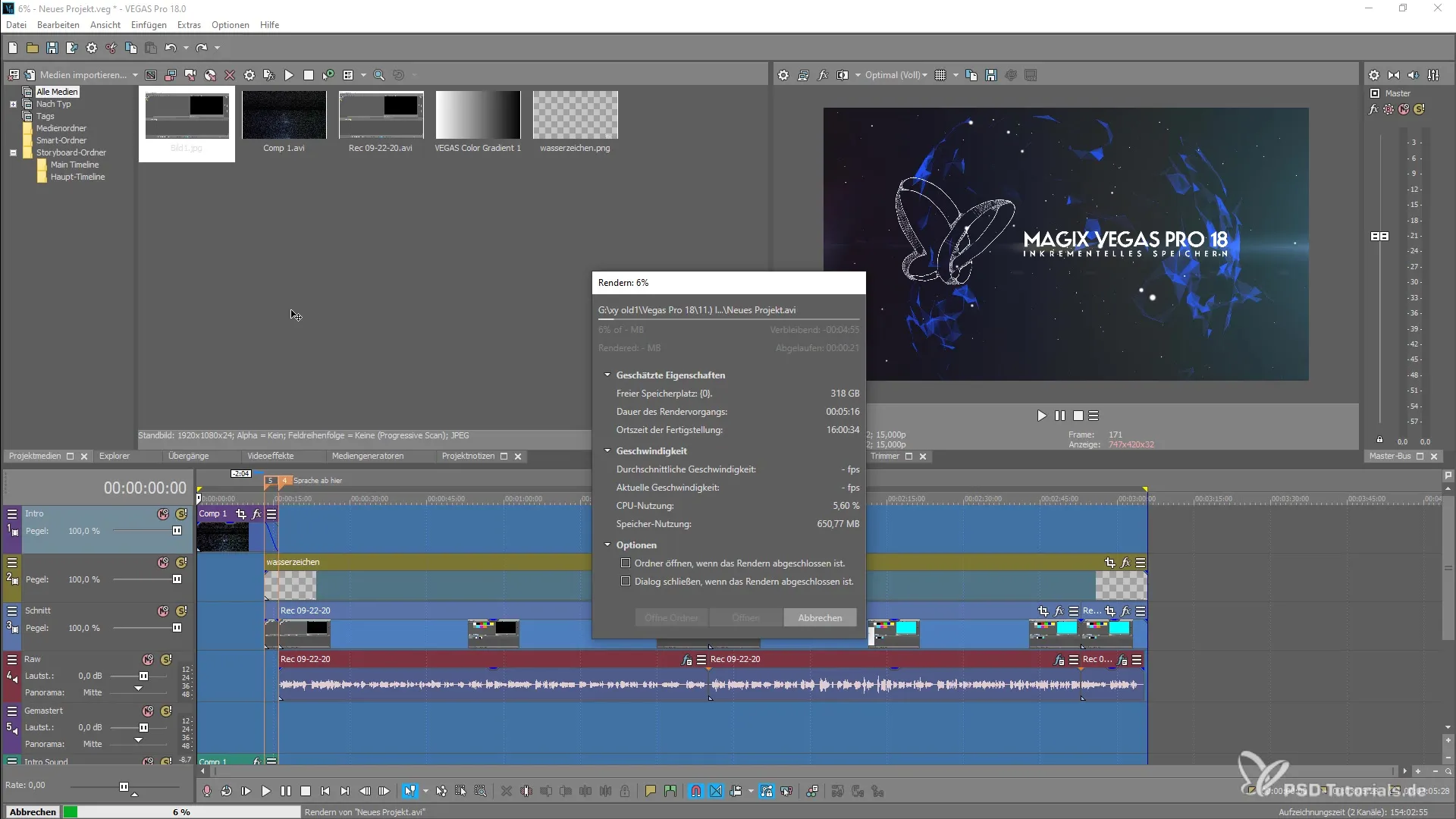
2. Voortgangsbalk begrijpen
Het bovenste gedeelte van de dialoog toont een voortgangsbalk. Hier zie je niet alleen het percentage van het renderproces, maar ook de bestandsgrootte van je output. Dit helpt je om de voortgang eenvoudig te volgen.
3. Bewaken van de resterende tijd
Onder de voortgangsbalk kun je de resterende tijd voor het renderproces aflezen. Deze functie is bijzonder nuttig, omdat je precies kunt zien wanneer je project naar verwachting voltooid zal zijn.
4. Extra informatie onder tabs ophalen
De render-dialoog biedt nu drie inklapbare secties die je verschillende belangrijke informatie tonen. Hier kun je de geschatte render tijd en de huidige teken- of schrijfsnelheid bekijken.
5. CPU- en geheugencapaciteit bewaken
Een ander interessant aspect is de mogelijkheid om het gebruik van je CPU en de beschikbare schijfruimte te bewaken. Zo kun je bijvoorbeeld zien hoeveel bronnen je computer tijdens het renderen verbruikt.
6. Voltooiing van het bestand en menu-opties
Ten slotte heb je de optie om je uitvoer-render te openen zodra het proces is voltooid. Daarnaast kun je de render-dialoog handmatig sluiten of automatisch laten verbergen, afhankelijk van je persoonlijke voorkeuren.
Samenvatting – De herziene render-dialoog in MAGIX VEGAS Pro 18: Alles wat je moet weten
De nieuwe render-dialoog in MAGIX VEGAS Pro 18 is een grote update die je meer controle en informatie tijdens het renderproces biedt. De gebruikersinterface is nu intuïtiever en overzichtelijker ontworpen. Maak gebruik van de nieuwe functies om je workflow te optimaliseren en het meeste uit je videobewerkingservaring te halen.
Veelgestelde vragen
Wat is er nieuw in de render-dialoog van MAGIX VEGAS Pro 18?De render-dialoog is nu overzichtelijker, biedt realtime-informatie en is informativer gemaakt.
Hoe kun je de resterende render tijd in de nieuwe dialoog zien?De resterende render tijd wordt onder de voortgangsbalk weergegeven.
Welke extra opties biedt de nieuwe render-dialoog?Je krijgt toegang tot meer informatie zoals CPU-gebruik, schijfruimte en de mogelijkheid om de output direct te openen.
Wat zijn de voordelen van de nieuwe gebruikersinterface van de render-dialoog?De nieuwe gebruikersinterface biedt een beter overzicht en maakt eenvoudigere monitoring tijdens het renderproces mogelijk.
Hoe sluit je de render-dialoog handmatig?Je kunt de render-dialoog handmatig sluiten of deze zo instellen dat hij automatisch sluit na voltooiing van het renderen.


